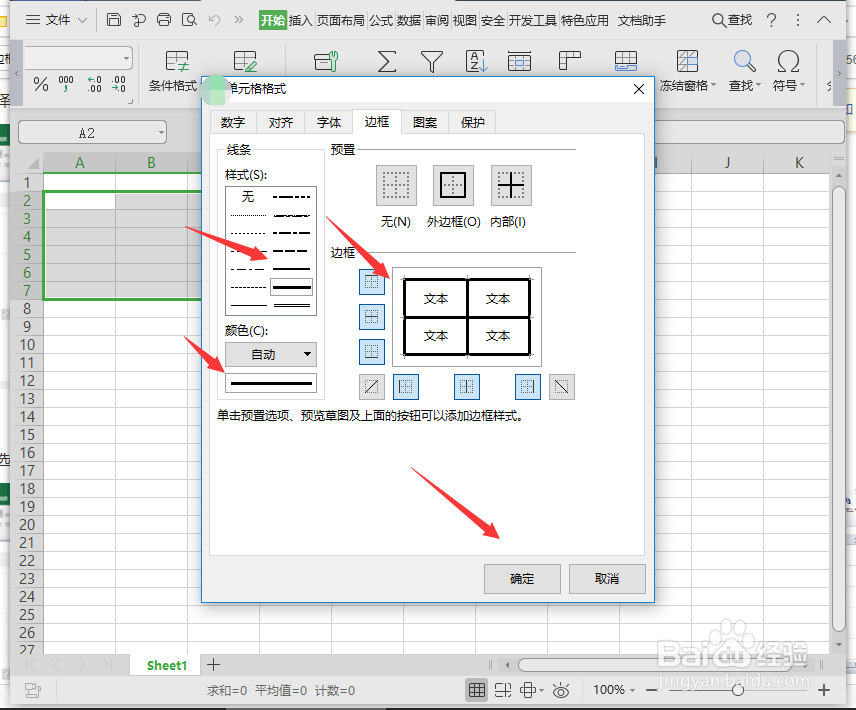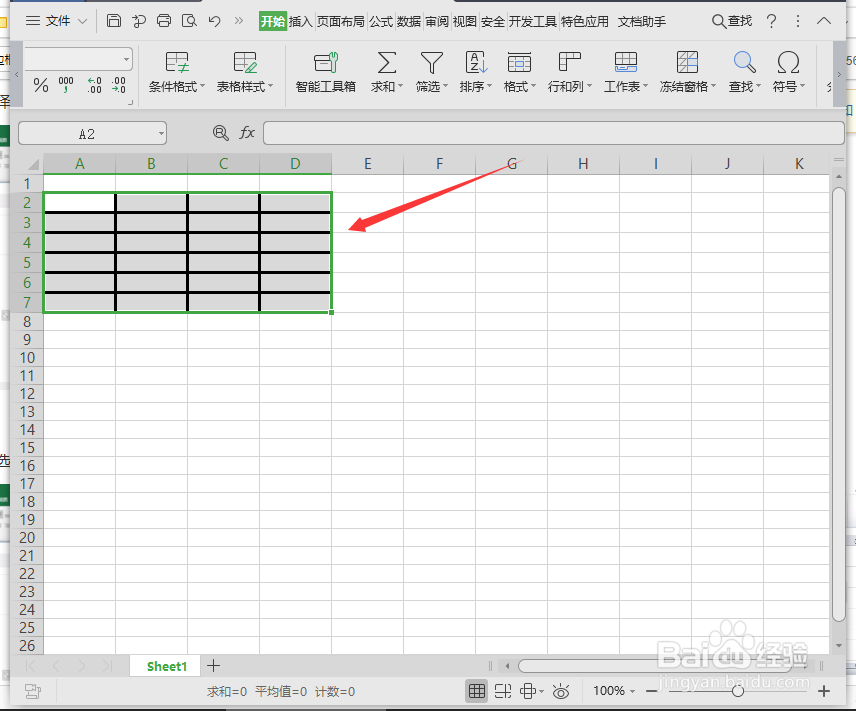1、打开需要操作的Excel表格,选择数据,一定记得行和列的表头都要选定。
2、接着选择“插入”-“柱形图”-“百分比堆积柱形图”。
3、导入的柱状图比较原始,还需要调整才更适合需求。
4、点击柱状图,移动到最右边缘,可以直接拉长,或移动到最下边缘,可以直接拉宽。
5、点击其中一组柱状图,右击,添加数据标签可以添加柱状图的数据。
6、数据添加后,会在对应的柱状图上显示数据标签,如有需要,也可以在其它柱状图上添加数据。
7、点击任一柱状图,右击,设置数据系列格式可以调整柱状图的宽度。
8、柱状图的间距范围在0%~500%。
9、这是最终的调整结果了。